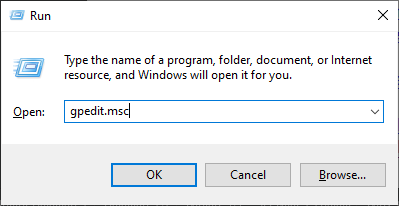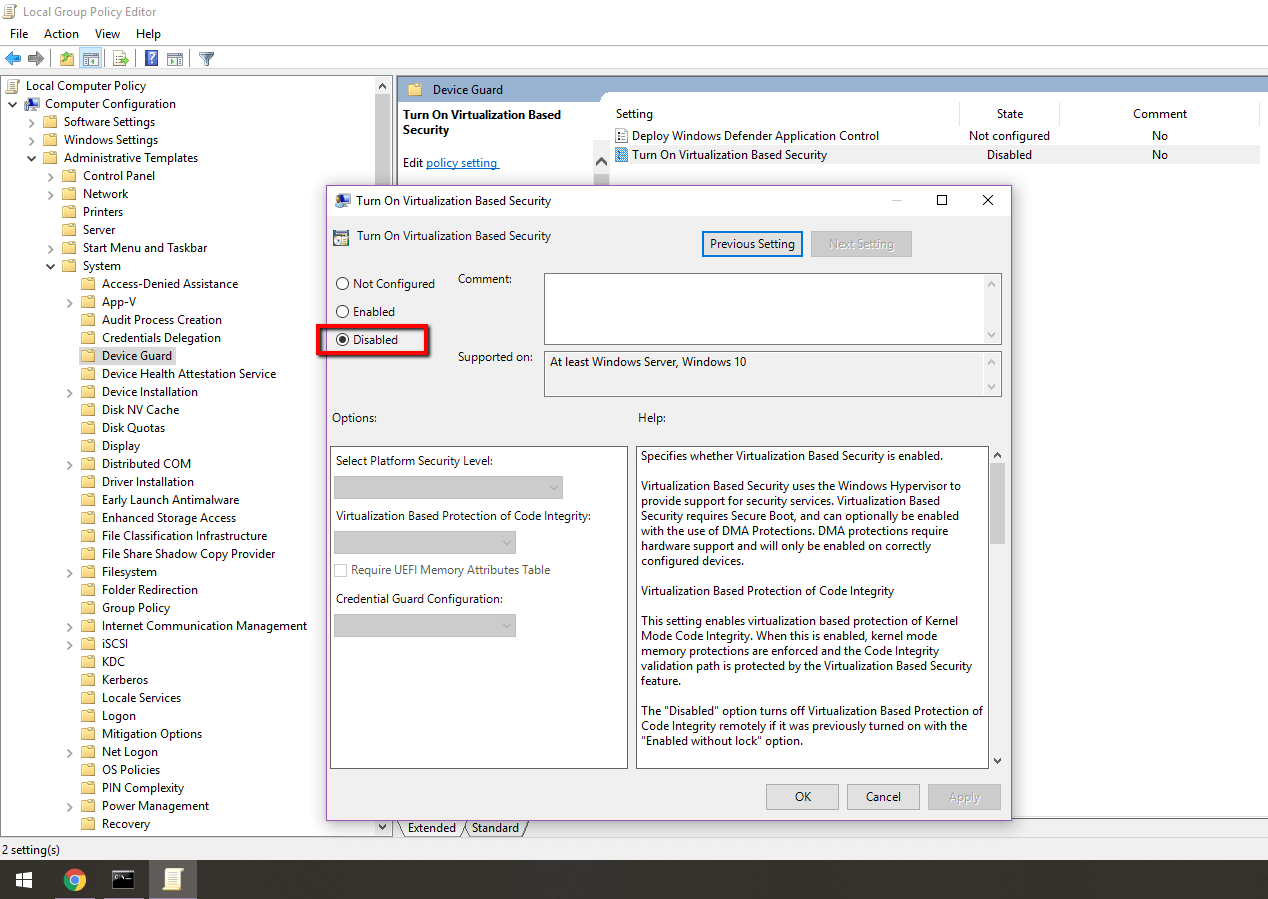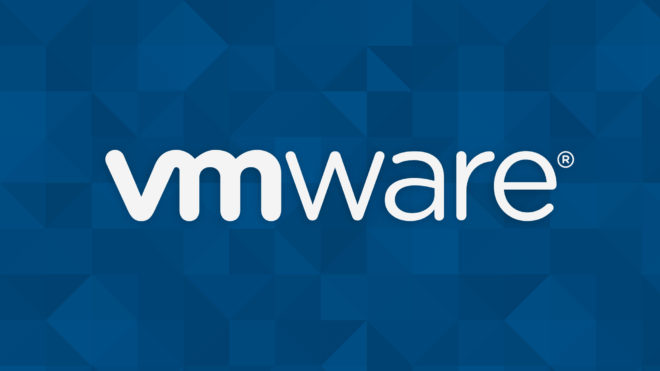
VMWare mempunyai banyak sekali produk, mungkin bagi kalian yang awam akan kesulitan untuk memilih produk tersebut https://my.vmware.com/web/vmware/downloads kalau dihitung-hitung ada puluhan product. Namun kalian nggak usah kuatir, disini akan dibahas mengenai produk tersebut secara sekilas agar kalian tidak tersesat, setidaknya ada 6 kategori yang bisa kalian pahami yaitu
Virtualisasi Data Center dan Insfrastruktur Cloud
Contents
- 1 Virtualisasi Data Center dan Insfrastruktur Cloud
- 2 Manajemen Data Center dan Cloud
- 3 Infrastruktur as a Service
- 4 Virtualisasi Desktop dan Aplikasi (Kelas Enterprise)
- 5 Aplikasi dan Data Platform
- 6 Personal Desktop
- 7 Install Workstation Player
- 8 Menonaktifkan Windows Defender Credential Guard (Manual)
- 9 Non Aktifkan Hyper-V
digunakan untuk virtualisasi data center dan infrastruktur cloud yaitu VMware vCloud, vSphere, dan vCenter.
Manajemen Data Center dan Cloud
digunakan untuk Manajemen Data Center dan Cloud yaitu VMware vRealize
Infrastruktur as a Service
kalian bisa membuat aplikasi yang berjalan disini secara cloud yaitu VMware vClou Air.
Virtualisasi Desktop dan Aplikasi (Kelas Enterprise)
Kalian yang ingin membuat aplikasi windows desktop yang berjalan di cloud yaitu VMware seri Workspace Suite, Horizon, App Volumes, User Environment Manager, Mirage, ataupun ThinApp.
Aplikasi dan Data Platform
Aplikasi di scale up melalui virtual infrastruktur yaitu VMware seri VMware Pivotal.
Personal Desktop
Seri ini yang akan kita bahas di postingan ini yaitu untuk menjalankan virtual machine seperti menjalankan OS yaitu seri VMware Workstation yang dibagi menjadi 2 Workstation Pro dan Workstation Player. Hem.. tentu kita pilih yang gratisan saja ya yaitu Workstation Player yang bisa kalian download di https://www.vmware.com/go/downloadplayer/
Install Workstation Player
Setelah kalian melakukan download dan instal workstation player, misalkan untuk membuat virtual machine linux / windows 10, bagi kalian yang menggunakan windows 10 Home Single Language akan terdapat pesan error pada saat melakukan instalasi virtual machine yaitu VMware Workstation Device/Credential Guard are not compatible
Walaupun sudah mengunjungi link diatas http://www.vmware.com/go/turnoff_CG_DG, maka ada 2 cara yang digunakan yaitu
Menonaktifkan Windows Defender Credential Guard (Manual)
Sesuai dengan petunjuk link diatas, kalian harus melakukan disable, cara mudah untuk mengaksesnya yaitu dengan mengetikan gpedit.msc
Maka akan tampil kotak dialog yang harus kalian akses Local Computer Policy > Computer Configuration > Administrative Templates > System > Device Guard > Turn on Virtualization Based Security. Lalu nonaktifkan dengan memilih Disable.
Selanjutnya buka Command Prompt (mode administrator) Silahkan untuk melakukan copy paste perintah berikut ini
mountvol X: /s
copy %WINDIR%\System32\SecConfig.efi X:\EFI\Microsoft\Boot\SecConfig.efi /Y
bcdedit /create {0cb3b571-2f2e-4343-a879-d86a476d7215} /d "DebugTool" /application osloader
bcdedit /set {0cb3b571-2f2e-4343-a879-d86a476d7215} path "\EFI\Microsoft\Boot\SecConfig.efi"
bcdedit /set {bootmgr} bootsequence {0cb3b571-2f2e-4343-a879-d86a476d7215}
bcdedit /set {0cb3b571-2f2e-4343-a879-d86a476d7215} loadoptions DISABLE-LSA-ISO,DISABLE-VBS
bcdedit /set {0cb3b571-2f2e-4343-a879-d86a476d7215} device partition=X:
bcdedit /set hypervisorlaunchtype off
mountvol X: /d
Non Aktifkan Hyper-V
Jika metode diatas tidak bisa dijalankan, karena gpedit.msc nya tidak ada (windows 10 home single languange). Jika dalam komputer fitur Hyper-V aktif maka nonaktifkan terlebih dahulu.
Bila kotak dialog tersebut tidak punya Hyper-V, maka kalian ketikan saja perintah berikut
bcdedit /set hypervisorlaunchtype off
Setelah selesai semuanya, jangan lupa untuk restart, maka Solve VMware Workstation Device-Credential Guard are not compatible